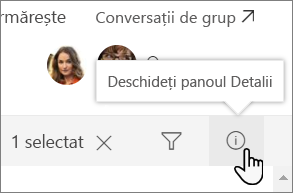Proprietăți element listă de editare în masă
Se aplică la
Editați proprietățile unuia sau mai multor elemente de listă simultan, cu panoul Detalii. Modificările pot fi salvate apoi fără a părăsi lista sau biblioteca.
Note:
-
Ediție de abonament SharePoint Server utilizatori pot avea o experiență diferită începând cu actualizarea de caracteristici Ediție de abonament SharePoint Server versiunea 22H2. Această actualizare de caracteristici este inclusă în actualizarea publică din septembrie 2022 pentru Ediție de abonament SharePoint Server, precum și în toate actualizările publice viitoare pentru ediția de abonament SharePoint.
-
Dacă actualizarea de caracteristici versiunea 22H2 nu a fost instalată, atunci butonul Editare nu va apărea pe bara de instrumente.
-
Dacă actualizarea de caracteristici versiunea 22H2 a fost instalată și administratorul fermei a configurat ferma să se afle în cercul de lansare a caracteristicilor "Standard lansare", veți avea acces doar la comportamentul anterior documentat în acest articol, fără niciun buton Editare în bara de instrumente listă atunci când sunt selectate mai multe elemente de listă. Ediție de abonament SharePoint Server ferme se află în cercul de lansare a caracteristicii "Standard lansare" în mod implicit.
-
Dacă actualizarea de caracteristici versiunea 22H2 a fost instalată și administratorul fermei a configurat ferma să se afle în cercul de lansare a caracteristicii "Lansare timpurie", atunci un buton Editare va apărea pe bara de instrumente atunci când selectați mai multe elemente de listă pentru a face experiența de editare masivă mai ușor de descoperit. Administratorii de fermă SharePoint pot selecta cercul de lansare a caracteristicilor pentru fermele lor de Ediție de abonament SharePoint Server accesând Administrare centrală > Setări de sistem > preferința de lansare a caracteristicilor.
-
-
Dacă a fost instalată actualizarea de caracteristici versiunea 23H1 sau o versiune mai recentă, atunci un buton Editare va apărea pe bara de instrumente atunci când selectați mai multe elemente de listă pentru a face experiența de editare masivă mai ușor de descoperit. Această funcționalitate va fi activată indiferent dacă administratorul fermei a configurat ferma să se afle în cercul de lansare a caracteristicii "Lansare timpurie" sau "Standard lansare".
Editarea simultană a mai multor elemente
-
Selectați două sau mai multe elemente sau fișiere dintr-o listă sau bibliotecă.
-
Selectați pictograma informații de pe bara de comenzi pentru a deschide panoul de detalii.
-
Introduceți una sau mai multe valori noi în zona Proprietăți editare masivă .
-
Salvați pentru a aplica valorile noi la toate elementele selectate.
Sfat: Aplicarea valorilor noi la mai multe elemente în același timp se numește uneori editare masivă a metadatelor.